تحديث 2024 أبريل: توقف عن تلقي رسائل الخطأ وإبطاء نظامك باستخدام أداة التحسين الخاصة بنا. احصل عليه الآن من الرابط التالي
- تحميل وتثبيت أداة الإصلاح هنا.
- دعها تفحص جهاز الكمبيوتر الخاص بك.
- الأداة بعد ذلك إصلاح جهاز الكمبيوتر الخاص بك.
هل رغبت يومًا في التوقف عن رؤية قصص جهات اتصال معينة في تطبيق Facebook Messenger أو على سطح المكتب؟ يوضح لك دليلنا كيفية كتم صوت القصص حتى لا يظهر محتواها في الجزء العلوي من التطبيق. سنوضح لك أيضًا كيفية كتم صوت قصة المستخدم لاحقًا ، في حال غيرت رأيك.
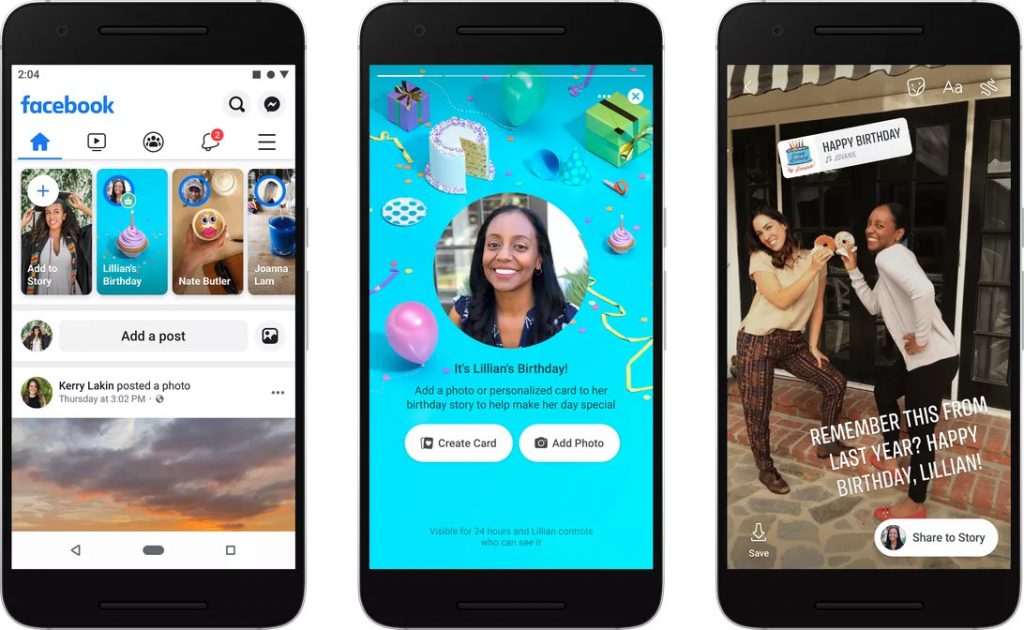
قد تحب أصدقائك وعائلتك ، لكن هذا لا يعني أنك ستستمتع دائمًا بالاستماع إليهم. بينما لا يمكنك الضغط على كتم الصوت في الحياة الواقعية ، فيسبوك يسمح لك بإخفاء التحديثات من بعض الأشخاص دون حذفها تمامًا من قائمة أصدقائك. إذا قمت بإلغاء اشتراكك في تحديثات أحد الأصدقاء وغيرت رأيك ، فيمكنك إزالتها من قائمة الأصدقاء المخفيين وستظهر رسائلهم مرة أخرى في تدفق الرسائل الخاص بك.
كتم القصص على Facebook للويب
تظهر القصص في العمود الأيمن على موقع Facebook. لتجاهل قصص Facebook من حساب أو صفحة معينة ، يجب أن تكون القصة من هذا الحساب / الصفحة نشطة. انقر على القصة التي تريد تجاهلها. عندما تتكشف القصة ، سترى ثلاث نقاط في الزاوية اليمنى العلوية للاعب. انقر عليها وحدد كتم الصوت من القائمة.
يظهر مربع حوار للتأكيد ، يسألك عما إذا كنت تريد تجاهل القصص على الصفحة. ستستمر في رؤية الرسائل وتلقي الإخطارات من الصفحة أو الملف الشخصي بعد تجاهل القصص على الصفحة أو الملف الشخصي.
تحديث أبريل 2024:
يمكنك الآن منع مشاكل الكمبيوتر باستخدام هذه الأداة ، مثل حمايتك من فقدان الملفات والبرامج الضارة. بالإضافة إلى أنها طريقة رائعة لتحسين جهاز الكمبيوتر الخاص بك لتحقيق أقصى أداء. يعمل البرنامج على إصلاح الأخطاء الشائعة التي قد تحدث على أنظمة Windows بسهولة - لا حاجة لساعات من استكشاف الأخطاء وإصلاحها عندما يكون لديك الحل الأمثل في متناول يدك:
- الخطوة 1: تنزيل أداة إصلاح أجهزة الكمبيوتر ومحسنها (Windows 10 ، 8 ، 7 ، XP ، Vista - Microsoft Gold Certified).
- الخطوة 2: انقر فوق "بدء المسح الضوئي"للعثور على مشاكل تسجيل Windows التي قد تسبب مشاكل في الكمبيوتر.
- الخطوة 3: انقر فوق "إصلاح الكل"لإصلاح جميع القضايا.
لإلغاء كتم الصوت ، انقر فوق الزر المنقط بجوار المجموعات النصية في الصفحة الرئيسية الخاصة بك. من القائمة ، حدد "المشاركات المكتومة" وكتم الصوت من القائمة التي تظهر.
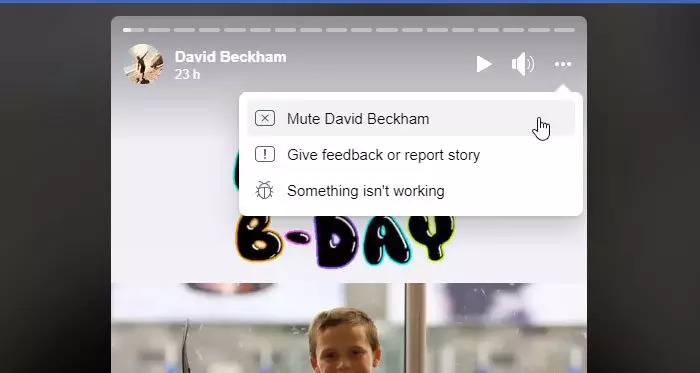
لكتم صوت شخص ما في قصة الفيسبوك
اتبع الخطوات:
- تسجيل الدخول إلى حساب Facebook الخاص بك.
- افتح قصة عن الشخص الذي تريد تجاهله.
- انقر على الأزرار الثلاثة المنقطة وحدد زر "كتم الصوت" [اسم الشخص].
- قم بتأكيد التغيير.
- للبدء ، يجب عليك أولاً تسجيل الدخول إلى حسابك على Facebook وفتح قصة عن الشخص الذي تريد حظره أو كتمه. في القصة ، ستجد زرًا ثلاثي النقاط يظهر بجوار أزرار التشغيل / الإيقاف المؤقت ومستوى الصوت. تحتاج إلى توسيع القائمة بالنقر على هذا الزر وتحديد خيار كتم [اسم الشخص].
بدلاً من [اسم الشخص] ، سترى اسم صديقك أو أي شخص آخر. يمكنك الآن النقر فوق الزر "كتم الصوت" في النافذة المنبثقة لتأكيد التغيير.
لإلغاء كتم صوت أحد الأشخاص في قصة Facebook
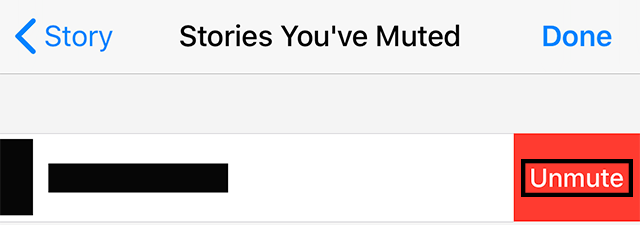
- انتقل إلى قسم "القصص" أعلى "آخر الأخبار".
- انقر على عرض الكل أعلى يمين قسم القصص.
- انقر فوق الإعدادات في الزاوية اليمنى العليا.
- ضمن "القصص التي تم تجاهلها" ، انقر على "كتم الصوت" بجوار اسم الشخص أو الصفحة أو المجموعة.
تذكر أن كتم قصة أي شخص يختلف عن إلغاء الصداقة أو إلغاء متابعته. عندما تتجاهل قصة شخص ما ، فإنك تظل صديقًا لهذا الشخص ولا تزال ترى رسائله في "آخر الأخبار".
https://www.facebook.com/help/408677896295618?helpref=popular_topics
نصيحة الخبراء: تقوم أداة الإصلاح هذه بفحص المستودعات واستبدال الملفات التالفة أو المفقودة إذا لم تنجح أي من هذه الطرق. إنه يعمل بشكل جيد في معظم الحالات التي تكون فيها المشكلة بسبب تلف النظام. ستعمل هذه الأداة أيضًا على تحسين نظامك لتحقيق أقصى قدر من الأداء. يمكن تنزيله بواسطة بالضغط هنا

CCNA، Web Developer، PC Troubleshooter
أنا متحمس للكمبيوتر وممارس تكنولوجيا المعلومات. لدي سنوات من الخبرة ورائي في برمجة الكمبيوتر واستكشاف الأخطاء وإصلاحها وإصلاح الأجهزة. أنا متخصص في تطوير المواقع وتصميم قواعد البيانات. لدي أيضًا شهادة CCNA لتصميم الشبكات واستكشاف الأخطاء وإصلاحها.

